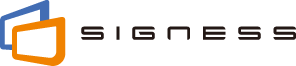オーサリング画面のユーザー管理は、契約者権限を持つユーザーによって行います。ユーザーの管理は、ログイン後に最初に表示されるトップ画面で [ユーザー管理] を選択すると表示されるユーザー管理画面で行います。
1. ユーザー種別
オーサリング画面のユーザーには、使用可能な機能によって以下の種類があります。
 使用可能
使用可能
| 機能 |
契約者 |
編集者 | 備考 |
|---|---|---|---|
| オーサリング |  |
 |
|
| 削除 |  |
可/不可を |
編集者ユーザーについては、フォルダ/素材/コンテンツ/プレイリスト/スケジュールの削除を許可するかどうかを、ユーザー登録時に選択します。 |
| 配信 |  |
可/不可を |
編集者ユーザーについては、配信登録/即時配信を許可するかどうかを、ユーザー登録時に選択します。 |
| ディスプレイ端末管理 |  |
||
| ユーザー管理 |  |
編集者ユーザーは、アカウントのメールアドレスを自分で変更することはできません。変更する場合は、契約者権限を持つユーザーに依頼します。 | |
| 拠点管理 |  |
たとえば、コンテンツ作成を社外の制作会社などに委託する場合、契約者ユーザーとして社内の担当者を、編集者ユーザーとして社外の制作会社の担当者を登録します。
複数の店舗にコンテンツを一斉配信したいときなどは、本部・拠点管理機能を使うと便利です。本部・拠点管理機能を使う場合、ユーザー種別は、本部契約者ユーザー、拠点契約者ユーザー、本部編集者ユーザー、拠点編集者ユーザーになります。これらのユーザーの権限や本部・拠点管理機能の詳細については、「本部と拠点で運用する」を参照してください。
2. ユーザーを登録する
契約者ユーザーまたは編集者ユーザーを登録するには、以下の手順を行います。
- ログイン後に最初に表示されるトップ画面で
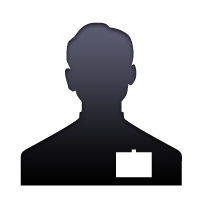 ([ユーザー管理] メニュー)を選択します。
([ユーザー管理] メニュー)を選択します。 - ユーザー管理画面で、[新規ユーザー登録] ボタンをクリックします。
- ユーザー情報画面でユーザー情報を入力して、契約者ユーザーの登録か編集者ユーザーの登録かを選択し、[確認メールを送信] ボタンをクリックします。
編集者ユーザーの場合は、削除権限と配信権限を選択します。 - 手順3で指定したメールアドレスの契約者または編集者にアクティベーション用のメールが送信されて、ユーザー管理画面に表示名とメールアドレスが表示されます。契約者または編集者がアクティベーション処理を完了するまで、メールアドレスの横に「仮登録」が表示されます。
 アイコンが表示されているユーザーは? 契約時にサービスプロバイダーによって登録されたプライマリ契約者ユーザーです。
アイコンが表示されているユーザーは? 契約時にサービスプロバイダーによって登録されたプライマリ契約者ユーザーです。
3. ユーザーを削除する
ユーザーを削除するには、ユーザー管理画面で、削除対象のユーザーのチェックボックスをオンにして、[削除] ボタンをクリックします。
プライマリ契約者ユーザーは削除できない! プライマリ契約者ユーザーは、契約者権限で変更/削除することはできません。プライマリ契約者ユーザーは、1つのサービス契約につき必ず1人登録する必要があります。プライマリ契約者ユーザーを変更する場合は、契約先のサービスプロバイダーにお問い合わせください。
4. ユーザー情報を変更する
ユーザー情報の変更は、各ユーザーのアカウント画面で行います。アカウント画面を表示するには、各画面の上部に表示されているログイン者のメールアドレスをクリックします。アカウント画面については、「アカウント情報を確認する」を参照してください。ただし、編集者ユーザーの場合は、メールアドレスを変更することはできません。編集者ユーザーのメールアドレスの変更が必要な場合は、契約者権限を持つユーザーに依頼します。
権限を変更するには? いったんユーザーを削除してから、改めてユーザー登録する必要があります。
5. ユーザーを検索する
ユーザーを検索するには、ユーザー管理画面の検索ボックスに表示名またはメールアドレスを入力して、[検索] ボタンをクリックします。表示名またはメールアドレスが部分一致するユーザーが一覧に表示されます。
検索結果をクリアするには? 検索後に、すべてのユーザーを一覧に表示するには、検索ボックスを空欄にして、[検索] ボタンをクリックします。